Sisällysluettelo
Jos sinulla on "PNP DETECTED FATAL ERROR" sininen näyttöongelma Windows 10:ssä, jatka lukemista alla ongelman korjaamiseksi.
PNP_DETECTED_FATAL_ERROR -virhe Windows 10:ssä ilmaisee yleensä laitteisto-ongelman, joka liittyy koneeseen liitettyyn Plug and Play -laitteeseen. Toisinaan virhe voi liittyä ongelmalliseen laiteajuriin, jota ei voida ladata tai joka aiheuttaa järjestelmän kaatumisen.

Tästä vianmääritysoppaasta löydät vaiheittaiset ohjeet PNP_DETECTED_FATAL_ERRORin ratkaisemiseen Windows 10:ssä.
Kuinka korjata: PNP DETECTED FATAL ERROR bsod Windows 10:ssä.
Ehdotuksia: Ennen kuin jatkat alla oleviin menetelmiin, tee seuraavat toimet ja katso, pysyvätkö ongelmat ennallaan.
1. Irrota kaikki oheislaitteet, joita et tarvitse (esim. USB-asemat, SD-kortit, langattoman USB-hiiren tai -näppäimistön vastaanotin, langaton USB-verkkokortti, tulostin jne.).
2. Jos havaitset PNP_DETECTED_FATAL_ERROR-ilmoituksen Windows-päivitysten asentamisen jälkeen, yritä palauttaa järjestelmä aiempaan toimintatilaan* tai palauttaa Windows 10 aiempaan versioon.
Huom: Jos et voi käynnistää Windows , käynnistä tietokone Windows-asennusmediasta ja siirry osoitteeseen Vianmääritys -> Lisäasetukset -> Poista päivitykset tai Vianmääritys -> Lisäasetukset -> Järjestelmän palautus.
3. Asenna Windows 10 -päivitykset: On mahdollista, että ongelmasi johtuu puuttuvista päivityksistä. Asenna siis kaikki saatavilla olevat päivitykset tietokoneeseesi:
1. Siirry osoitteeseen Aloita  -> Asetukset
-> Asetukset  -> Päivitys & turvallisuus -> Windows Update.
-> Päivitys & turvallisuus -> Windows Update.
a. Napsauta Tarkista päivitykset painiketta oikeassa ruudussa ja odota, että tarkistus on valmis. Jos havaitset vireillä olevia päivityksiä, asenna ne.
b. Klikkaa Näytä valinnaiset päivitykset
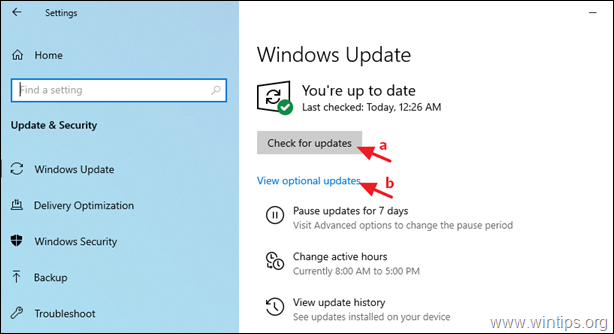
c. Laajenna Ajuripäivitykset ja valitse sitten ja asenna kaikki käytettävissä olevat ohjaimet.
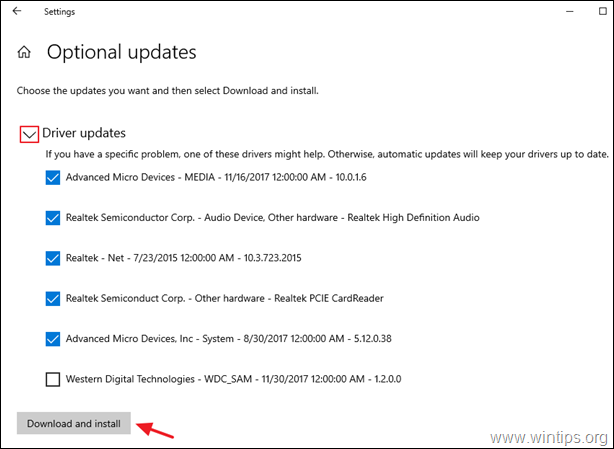
- Menetelmä 1. Irrota tai poista laitteistolaitteet käytöstä.Menetelmä 2. Päivitä laiteajurit.Menetelmä 3. Muokkaa virranhallinta-asetuksia.Menetelmä 4. Poista nopea käynnistys käytöstä.Menetelmä 5. Korjaa järjestelmätiedostot.Menetelmä 6. Selvitä, mikä aiheuttaa PNP_DETECTED_FATAL_ERRORMENetelmä 7. Korjaa Windows 10.
Menetelmä 1. Irrota tai poista laitteistolaitteet käytöstä.
Kuten aiemmin mainitsimme, PNP_DETECTED_FATAL_ERROR Windows 10:ssä voi johtua laitteisto-ongelmista. Jos näin on, ongelma voidaan ratkaista kahdella tavalla.
A. Irrota ulkoiset laitteet.
Yritä ensin irrottaa yksi kerrallaan kaikki ulkoiset laitteet, joita ei tarvita tietokoneen käyttämiseen (esim. kaikki USB-tallennuslaitteet, tulostin jne.), ja tarkista, korjautuuko ongelma.
Jos tunnistat ongelmallisen laitteen tällä tavoin, päivitä sen ohjain menetelmässä 2 kuvatulla tavalla.
B. Poista sisäiset laitteet käytöstä.
Jos "PNP DETECTED FATAL ERROR" -ilmoitus jatkuu ulkoisten laitteiden irrottamisen jälkeen, poista yksi kerrallaan käytöstä kaikki laitteistot, joita ei voi irrottaa ja joita ei tarvita järjestelmän käyttämiseen.
1. Siirry osoitteeseen Laitehallinta . tehdä se:
-
- Paina Windows
 + R näppäimillä ladataksesi Suorita valintaikkuna. Kirjoita devmgmt.msc ja paina Kirjoita avataksesi laitehallinnan.
+ R näppäimillä ladataksesi Suorita valintaikkuna. Kirjoita devmgmt.msc ja paina Kirjoita avataksesi laitehallinnan.
- Paina Windows
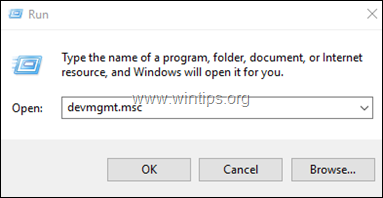
2. Laitehallinnassa, klikkaa hiiren oikealla missä tahansa ei-kriittisessä laitteessa* ja valitse Poista käytöstä .
Voit esimerkiksi poistaa turvallisesti käytöstä seuraavat laitteet:
- Verkkosovittimet (Ethernet tai/ja Wi-Fi). Ääni-, video- ja peliohjaimet. Imagine-laitteet (skannerit ja kamerat).
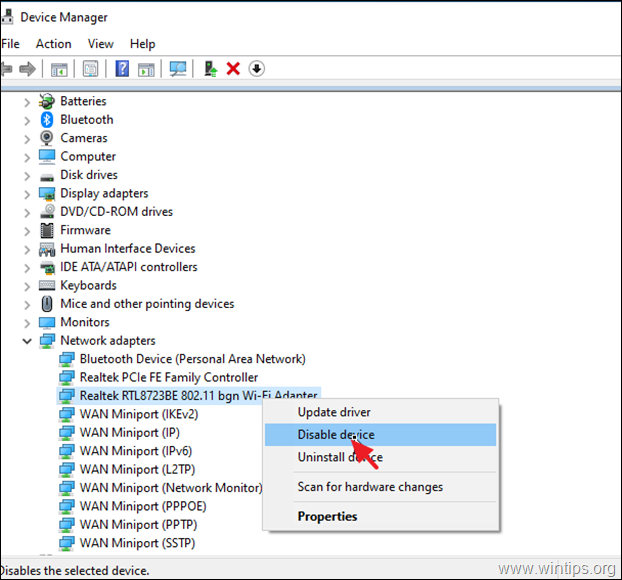
3. Kun olet poistanut laitteen käytöstä, tarkista, onko PNP_DETECTED_FATAL_ERROR edelleen olemassa.* Jos ei, jatka seuraavan laitteen poistamista käytöstä, muuten jatka ongelmallisen laitteen ottamista uudelleen käyttöön ja päivitä sen ohjaimet menetelmän 2 ohjeiden mukaisesti.
Huomautus: Jos ongelma ratkeaa verkkosovittimen (-sovittimien) poistamisen käytöstä jälkeen, ota sovitin uudelleen käyttöön ja muuta virranhallinta-asetuksia menetelmässä 3 annettujen ohjeiden mukaisesti.
Menetelmä 2. Korjaa PNP DETECTED FATAL ERROR päivittämällä laiteajurit.
Jos et vieläkään löydä ongelmallista laitetta, päivitä näiden laitteiden ohjaimet:
-
- Videosovittimet * Verkkosovittimet
Huomautus: Poista erityisesti videosovittimen ja siihen liittyvien ohjelmistojen asennus kokonaan ja asenna uusin tai edellinen vakaampi versio.
1. Napsauta hiiren kakkospainikkeella sen laitteen kohdalla, jonka ohjaimen haluat päivittää, ja napsauta sitten painiketta Päivitä ajuri .

2. Klikkaa Etsi kuljettajia automaattisesti.
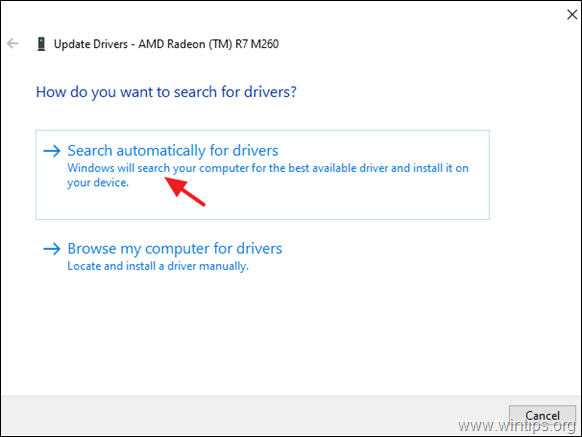
3. Anna Windowsin etsiä päivitetty ohjain ja asentaa se. Jos Windows ei löydä päivitettyä ohjainta, käy laitteen valmistajan tukisivustolla katsomassa, onko laitteelle olemassa päivitetty ohjain. Jos on, lataa ja asenna se.
Menetelmä 3. Muokkaa verkkosovittimien virranhallinta-asetuksia.
1. Laajenna Laitehallinnassa Verkkosovittimet .
2. Napsauta hiiren kakkospainikkeella kunkin verkkosovittimen kohdalla ja valitse Ominaisuudet .
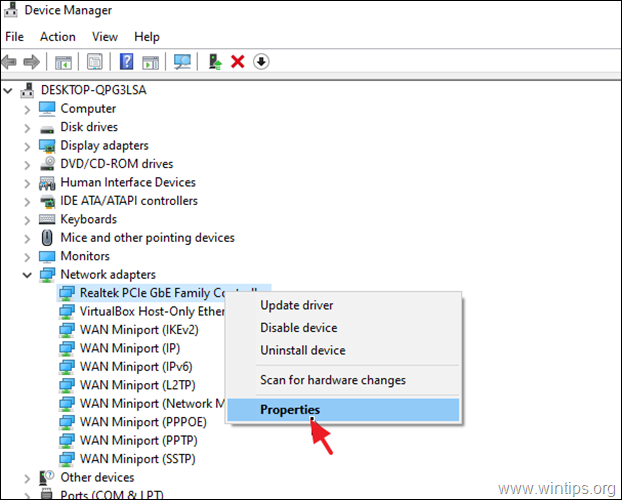
3. Siirry osoitteeseen Virranhallinta välilehti ja disable vaihtoehto Salli tämän tietokoneen sammuttaa tämä laite virran säästämiseksi. . OK soveltaa muutoksia.
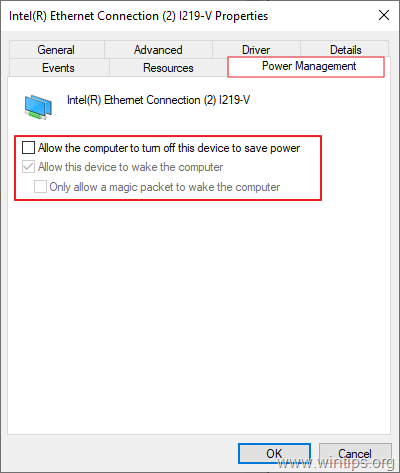
Menetelmä 4. Poista nopea käynnistys käytöstä PNP_DETECTED_FATAL_ERRORin korjaamiseksi.
Pikakäynnistys mahdollistaa tietokoneen käynnistymisen nopeammin sen sammuttamisen jälkeen. Jos huomaat, että tämä tila on käytössä tietokoneessasi, suosittelemme poistamaan sen käytöstä noudattamalla alla olevia ohjeita. Se voi joskus aiheuttaa ongelmia käyttöjärjestelmässä.
1. Kirjoita hakukenttään ohjauspaneeli ja paina Kirjoita .
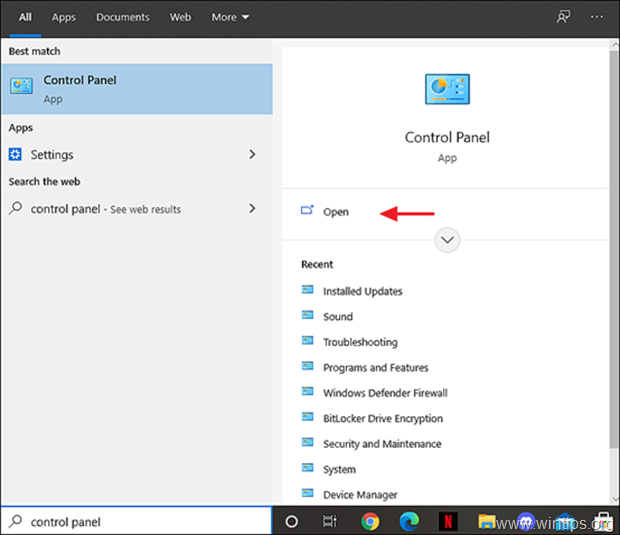
2. Muuta Näytä B y (ylhäällä oikealla) ja Pienet kuvakkeet ja napsauta sitten Virtavaihtoehdot .
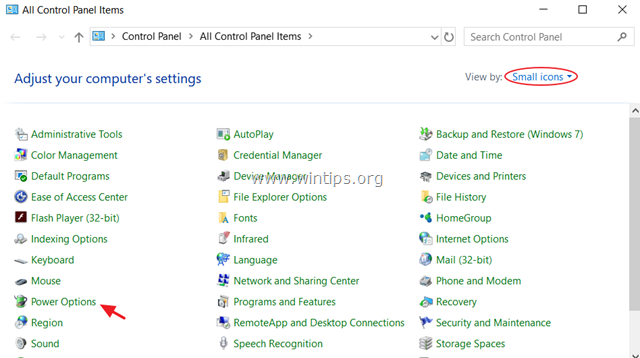
3. Valitse vasemmasta ruudusta Valitse, mitä virtapainikkeet tekevät .
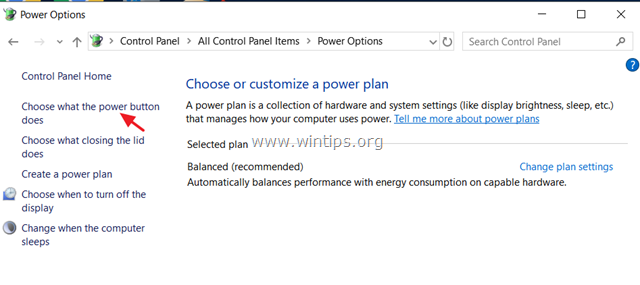
4. Klikkaa Muuta asetuksia, jotka eivät ole tällä hetkellä käytettävissä .

5. Selaa alaspäin ja poista valintaruutu ... Ota nopea käynnistys käyttöön (suositellaan) ja napsauta Tallenna muutokset. *
* Huom: Jos " Ota nopea käynnistys käyttöön (suositellaan) " -vaihtoehto puuttuu tästä ikkunasta, sinun on otettava tietokoneen lepotila käyttöön.

6. Käynnistä uudelleen tietokoneen ja tarkista, onko ongelma edelleen olemassa.
Menetelmä 5. Korjaa PNP DETECTED FATAL ERROR korjaamalla järjestelmätiedostot.
1. Avaa komentokehote järjestelmänvalvojana. Voit tehdä sen seuraavasti:
1. Kirjoita Haku-kenttään: cmd tai komentorivi
2. Napsauta hiiren oikealla painikkeella komentorivi (tulos) ja valitse Suorita järjestelmänvalvojana .
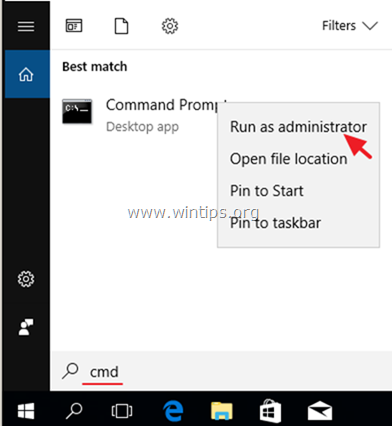
2. Kirjoita komentoriviikkunassa seuraava komento ja paina Enter:
- Dism.exe /Online /Cleanup-Image /Restorehealth /Puhdista kuvat /Restorehealth
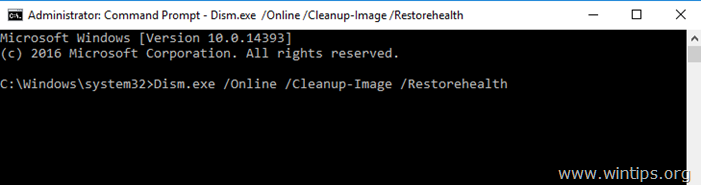
3. Ole kärsivällinen, kunnes DISM korjaa komponenttivaraston. Kun toiminto on valmis (sinulle pitäisi ilmoittaa, että komponenttivaraston vika on korjattu), anna tämä komento ja paina Enter-näppäintä:
- SFC /SCANNOW
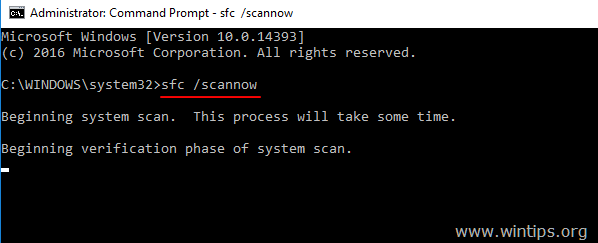
4. Kun SFC-skannaus on valmis, Käynnistä uudelleen tietokoneellesi.
5 Tarkista uudelleenkäynnistyksen jälkeen, onko PNP_DETECTED_FATAL_ERROR-ongelma ratkaistu.
Menetelmä 6. Selvitä, mikä aiheuttaa PNP_DETECTED_FATAL_ERROR.
Jos et edellä mainittujen menetelmien jälkeen löydä, mikä laite tai ohjelmisto aiheuttaa PNP_DETECTED_FATAL_ERROR blue screen of death (BSOD) -ongelman, yritä selvittää ongelman todellinen syy seuraavien artikkelien ohjeiden avulla:
- Miten löytää, mikä aiheuttaa Blue Screen of Death BSOD ja Minidump tiedot.Miten selvittää, mikä kuljettaja aiheuttaa Windowsin kaatumisen käyttämällä Driver Verifier.
Menetelmä 7. Windows 10:n korjaaminen paikan päällä tapahtuvalla päivityksellä.
Toinen menetelmä, joka yleensä toimii useiden ongelmien korjaamiseksi, on Windows 10:n korjaaminen/päivittäminen. Seuraa tätä tehtävää varten tämän artikkelin yksityiskohtaisia ohjeita: Windows 10:n korjaaminen.
Siinä se! Mikä menetelmä toimi teillä?
Kerro minulle, jos tämä opas on auttanut sinua jättämällä kommentti kokemuksestasi. Tykkää ja jaa tätä opasta auttaaksesi muita.

Andy Davis
Järjestelmänvalvojan blogi Windowsista





